中秋将至,每逢佳节倍思亲。原本制作的是一张中秋节的广告,由于原图有涉及到广告成分,所以做了删减。看图上的文字,明显缺少客户所想表达的产品图片的。这里仅分享一下“情满中秋”立体字的制作过程和使用吧。

1、打开CorelDRAW X4软件。如图,
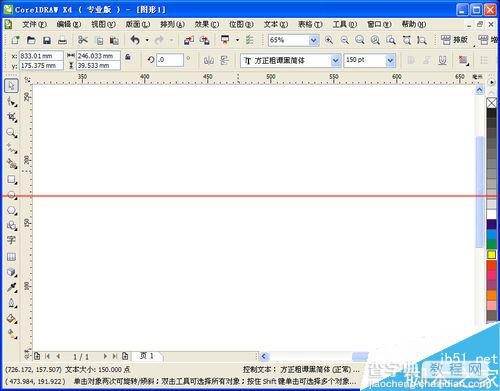
2、选择“文本工具( F8 )”,在工作区域输入需要设计的字体“情满中秋”,然后设置文字的字体、大小以及颜色等。如图,
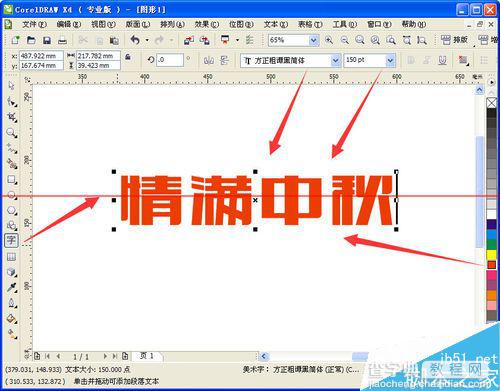
3、选择“效果”—“添加透视”,如图,

4、调整文字的透视效果。(透视调整只要通过图中红色框几个的调整)
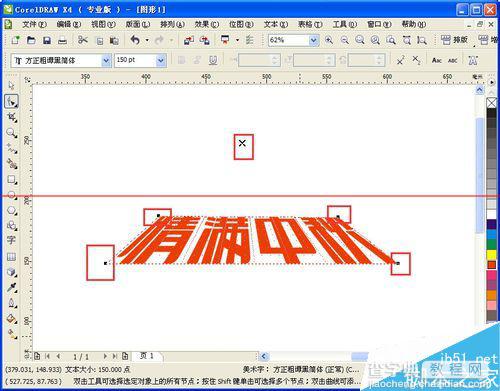
5、确定透视效果后,制作立体效果。选择“交互式立体工具”,然后开始制作立体效果。
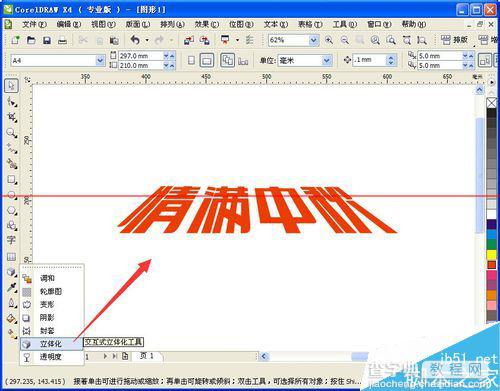
6、调整“交互式立体工具”的参数设置,确定立体效果。具体参数如图,
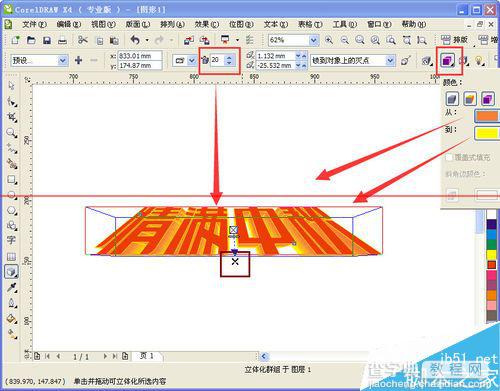
7、最终立体字效果。
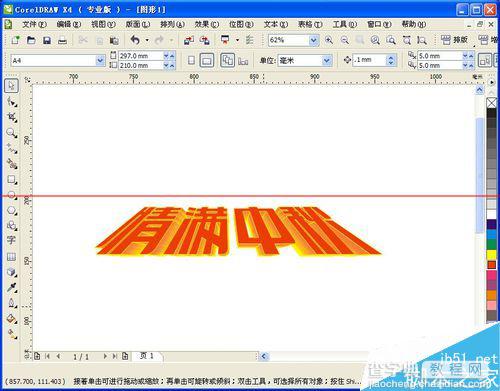
8、导出PNG格式。导出一些参数,看图红色框设置。如图,
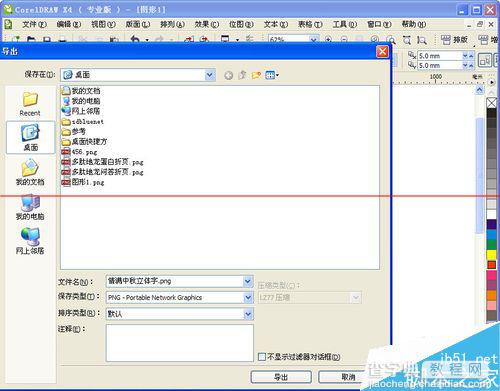
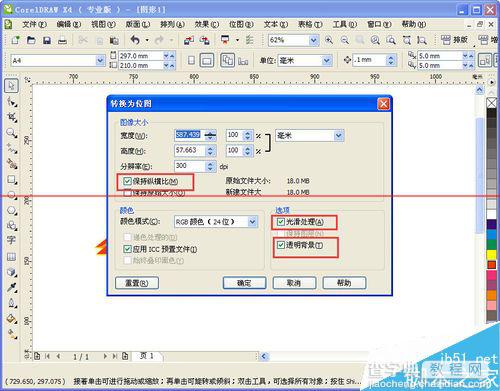
9、导入PS,做应用处理。
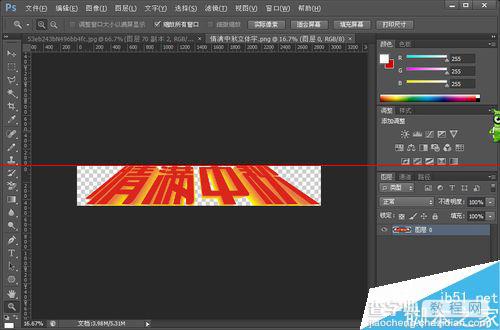
10、复制文字至前面未完成的广告稿,调整好立体字的位置和大小。

11、添加云雾效果。用“魔术棒”工具选中立体字红色部分,即字表面。

12、把准备好的云雾效果图复制一份,然后回到广告稿,按" Ctrl+Alt+Shift+V“ 贴入到刚才”魔术棒“选好的蚂蚁线框。适当调整位置,图层透明度,如图,

13、在复制一份云雾放在”云雾“图层上方,修改”柔光“模式,透明度“75%”,然后调整合适位置。如图,

14、直接复制一次,“图层 70 副本 2”获得“图层 70 副本 3”,模式改为 "正常", “透明度”保持不变。然后调整一下位置,如图。
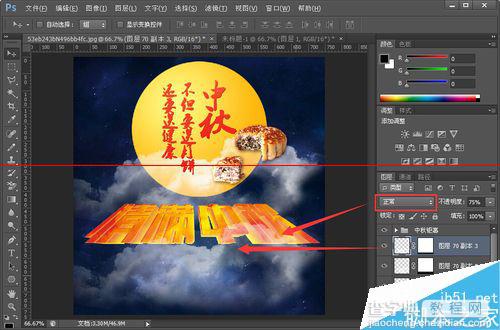
15、最终效果。
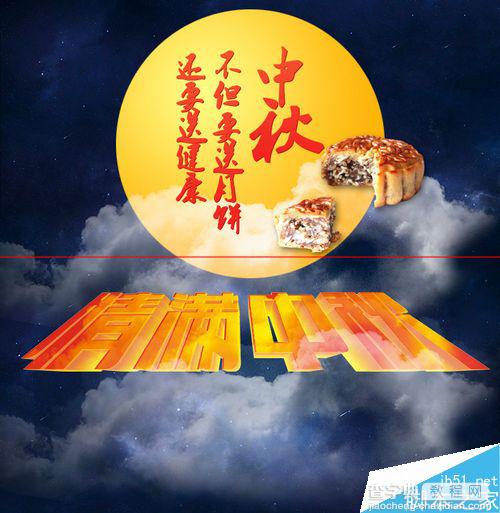
注意事项:这里主要分享立体字效果的制作和应用,至少PS部分略简单。
【CorelDRAW怎么制作中秋佳节广告立体字特效?】相关文章:
